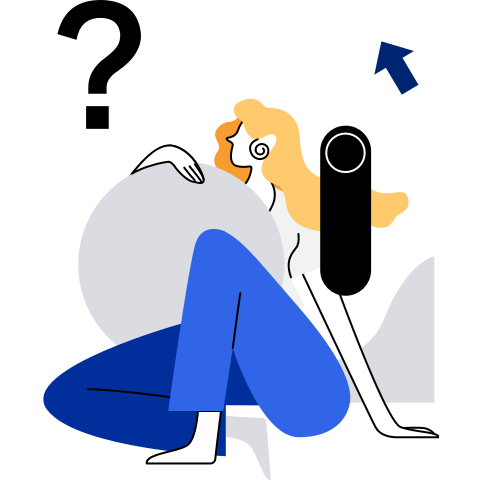在 openEuler 上安装 XFCE
XFCE是一款轻量级 Linux 桌面,当前版本已经将所有部件从 GTK2 更新到 GTK3,从D-Dbus Glib更新到GDBus,大部分组件支持GObject Introspection(简称 GI,用于产生与解析 C 程序库 API 元信息,以便于动态语言(或托管语言)绑定基于 C + GObject 的程序库)。优化用户体验,加入新特性,并修补大量BUG。与其它UI界面(GNOME、KDE)相比,XFCE占用的内存和CPU使用量非常小,给用户带来亲切和高效的使用体验。
XFCE支持x86_64和aarch64两种架构。
安装时,建议新建一个管理员用户。
- 下载openEuler ISO镜像并安装系统,更新软件源(需要配置Everything源,以及EPOL源,下面命令是在最小化安装系统的情况下安装XFCE)
sudo dnf update
- 安装字库
sudo dnf install dejavu-fonts liberation-fonts gnu-*-fonts google-*-fonts
- 安装Xorg
sudo dnf install xorg-*
- 安装XFCE及组件
sudo dnf install xfwm4 xfdesktop xfce4-* xfce4-*-plugin network-manager-applet
- 安装登录管理器
sudo dnf install lightdm lightdm-gtk
- 设置默认桌面为XFCE 通过root权限用户设置
echo 'user-session=xfce' >> /etc/lightdm/lightdm.conf.d/60-lightdm-gtk-greeter.conf
- 使用登录管理器登录XFCE
sudo systemctl start lightdm
登录管理器启动后,在右上角左侧选择"xfce-session" 输入用户名、密码登录
- 设置开机自启动图形界面
sudo systemctl enable lightdm
sudo systemctl set-default graphical.target
如果默认安装了gdm,建议停用gdm
systemctl disable gdm
重启验证
sudo reboot
FAQ
Q:为什么lightdm登录界面背景是黑色的?
A:登录界面是黑色的是因为lightdm-gtk默认配置文件/etc/lightdm/lightdm-gtk-greeter.conf中没有设置background。 可以在该配置文件最后的[greeter]段中设置 background=/usr/share/backgrounds/xfce/xfce-blue.jpg 然后systemctl restart lightdm 就可以看到背景了。